Orodja Firefox Developer so odlično orodje za razvijalce, ki želijo analizirati in odpravljati težave na spletnih straneh. V tej navodilih ti bom pojasnil, kako učinkovito uporabiti Developer Tools v Firefoxu. Poudaril bom podobnosti in razlike glede na orodja za razvijalce v Chromu, da ti pokažem, kako se hitro znajti v uporabniškem vmesniku in uporabiti pomembne funkcije. Kljub nekaterim razlikam boš opazil, da je osnovno načelo podobno.
Najpomembnejše ugotovitve
- Firefox Developer Tools odpreš s pritiskom na F12 ali prek kontekstnega menija.
- Obstajajo nekatere razlike v uporabniškem vmesniku, zlasti na področju spletne hrambe in aplikacij.
- Uporaba konzole, brkljalnika in analize omrežja v Firefoxu je podobna uporabi v Chromu.
- Analiza delovanja ponuja različne možnosti za preučevanje časov nalaganja in izrabe virov.
Korak-za-korakom vodič
Da olajšam začetek uporabe orodij Firefox Developer Tools, sem pripravil postopen vodič, ki prikazuje, kako uporabljati najpomembnejše funkcije.
Odpri Developer Tools
Da odpreš Developer Tools v Firefoxu, pritisni tipko F12. Lahko uporabiš tudi bližnjico Command + Option + I (Mac) ali Control + Shift + I (Windows). Druga možnost je klikniti z desno tipko miške na element in izbrati "Razišči". S temi ukazi odpreš okno, kjer lahko uporabiš orodja.
Razišči uporabniški vmesnik
Ko so Developer Tools odprta, boš opazil, da vmesnik ponuja vrsto zavihkov, ki omogočajo različne funkcije. Te zavihke segajo od "Inšpektorja" do "Konzole" in "Brkljalnika". Obstajajo manjše razlike v primerjavi z orodji za razvijalce v Chromu, vendar so osnovne funkcije podobne.
Izrabi inšpektorja
Zavihek Inšpektor ti omogoča ogled in spreminjanje HTML- in CSS-strukture spletne strani. Z miško lahko klikneš na elemente, da analiziraš njihove lastnosti. Spodaj v inšpektorju najdeš tudi konzolo, ki jo lahko prav tako vklopiš in izklopiš s pritiskom na tipko Escape. Tukaj na primer lahko s pomočjo ukaza $0 pokličeš trenutno izbrani element.

Odpravljanje težav s konzolo
Konzola ti omogoča izvajanje JavaScript ukazov in pregled napak. Lahko postaviš prelomne točke, da zaustaviš izvajanje skriptov in analiziraš trenutno stanje. Za postavitev prelomne točke preprosto klikni na številko vrstice v skriptu. Po ponovnem nalaganju boš ob prelomnem mestu zaustavljen. Prednosti so podobne kot pri Chromu: lahko korak za korakom spremljaš izvajanje in preverjaš vrednosti spremenljivk.
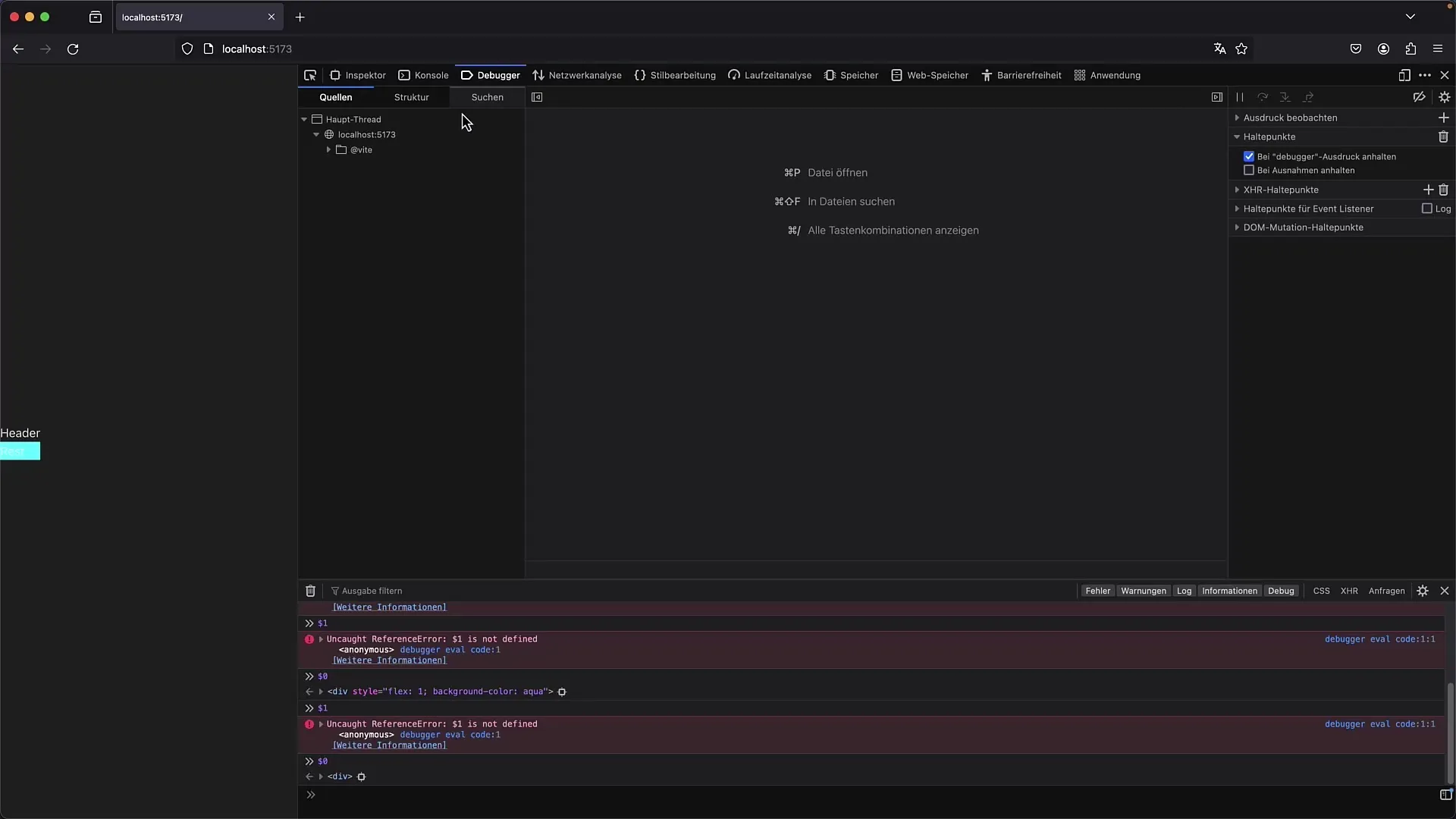
Izvedi analizo omrežja
Zavihek "Omrežje" je ključen za spremljanje časov nalaganja in zahtevkov na tvoj strežnik. Tu lahko klikneš na posamezne vnose, da vidiš podrobnosti o napakah ter odgovorih in glavah zahtevkov. Ta pogled je zelo podoben Chromeu, zato se boš hitro znašel. Te informacije so pomembne za preverjanje, ali se vsi viri pravilno nalagajo, ter za identifikacijo morebitnih težav s hitrostjo delovanjem.
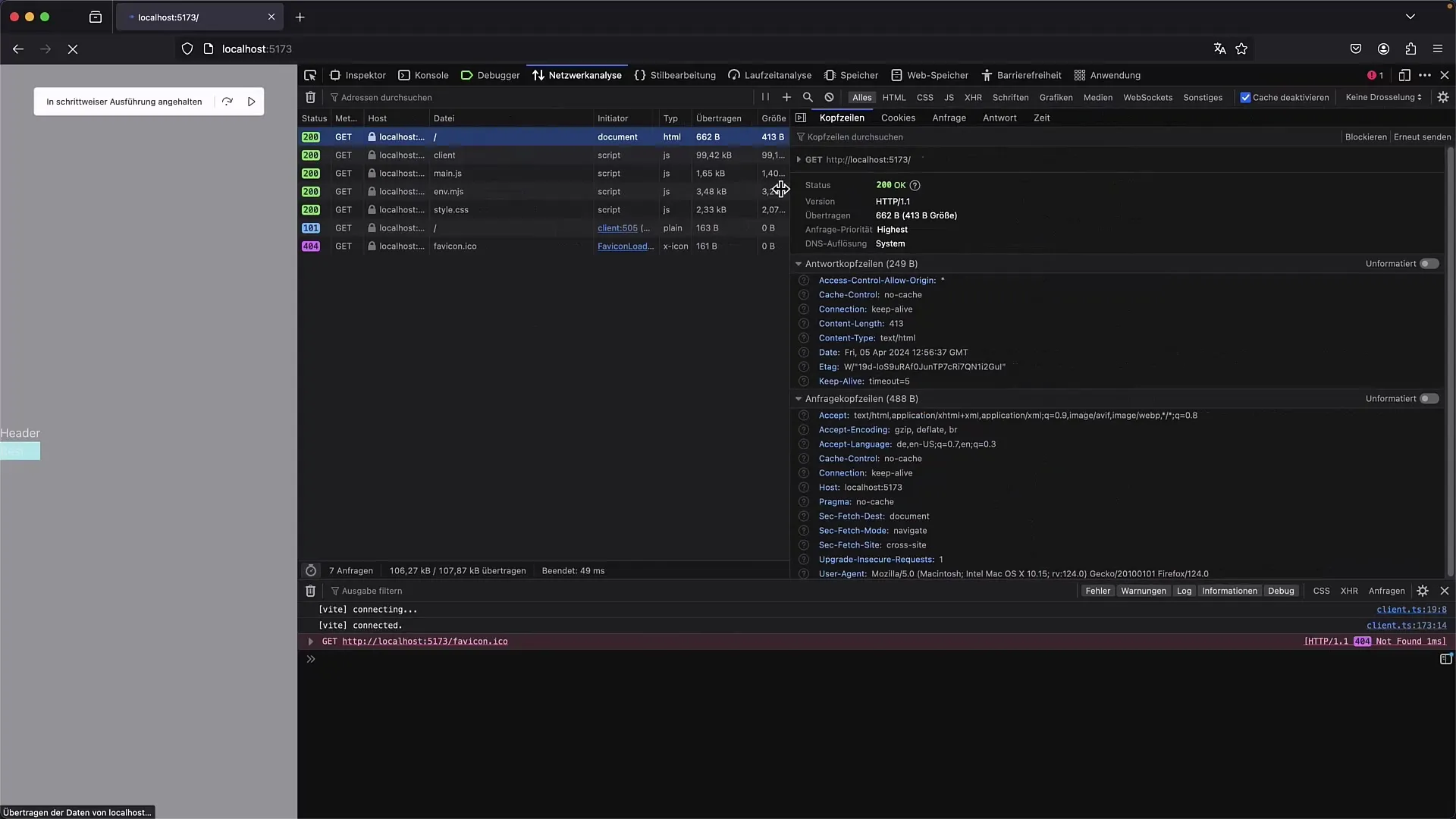
Analiza delovanja s profilom
Performance-Analyse v Firefoxu ti ponuja različna orodja za spremljanje hitrosti tvoje spletne strani. Lahko začneš snemanje in analiziraš različne klice ter njihovo trajanje. Upoštevaj, da se bo profil odprl v ločenem pogledu, ki ti omogoča podrobnejši vpogled v delovanje tvoje strani. To je posebej koristno za odkrivanje ozkih grl in optimizacijo spletnega mesta.
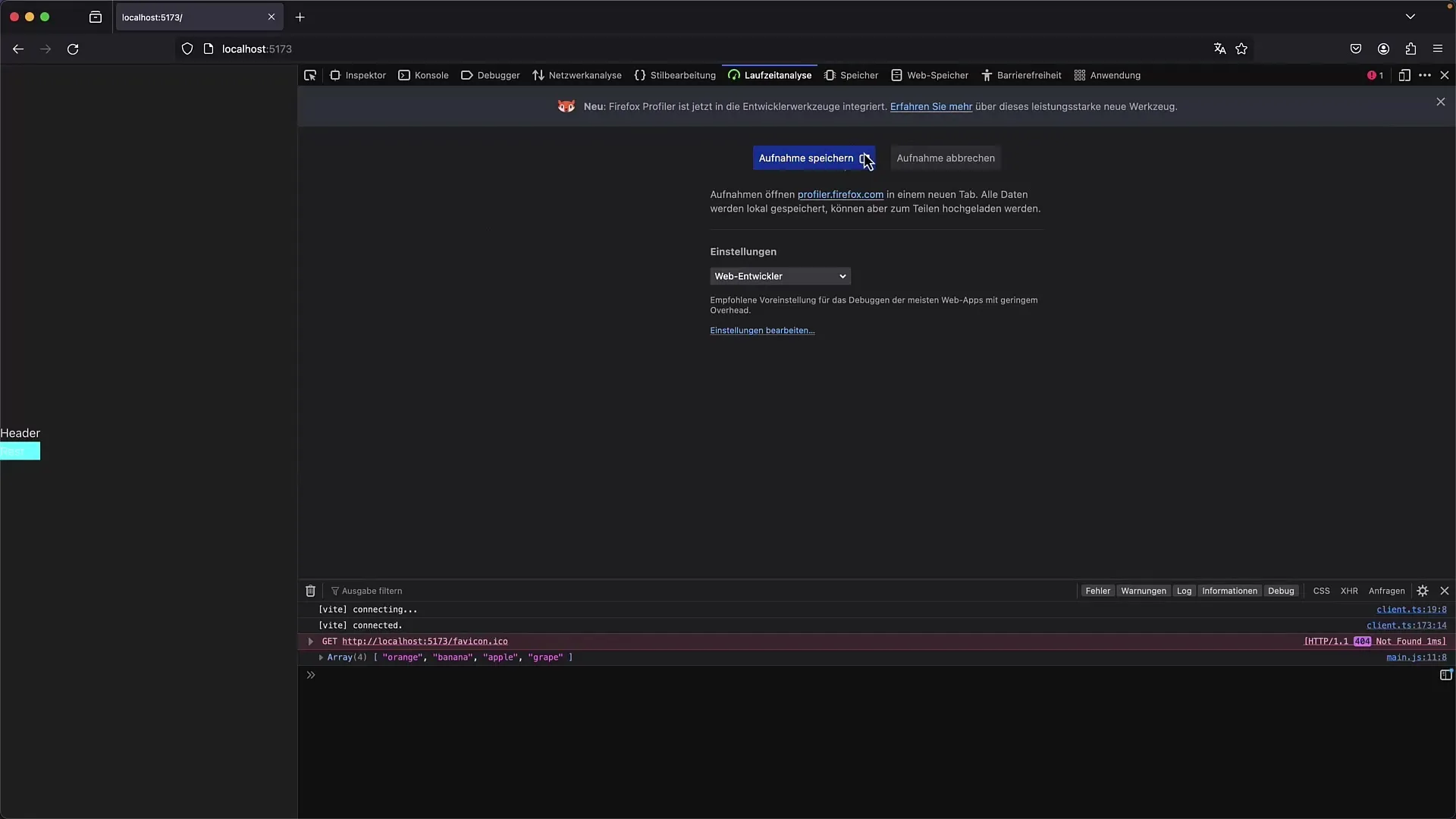
Preglej spletno hrambo
V zavihku "Webspeicher" najdeš informacije, ki so običajno shranjene v "Application" orodjih za razvijalce v Chromu. Tu lahko pregledaš piškotke, lokalno hrambo ter IndexedDB. Lahko dodaš nove vnose in prikažeš obstoječe, da upravljaš svoje podatke. To je koristno pri razvoju, kjer se podatki shranjujejo lokalno.
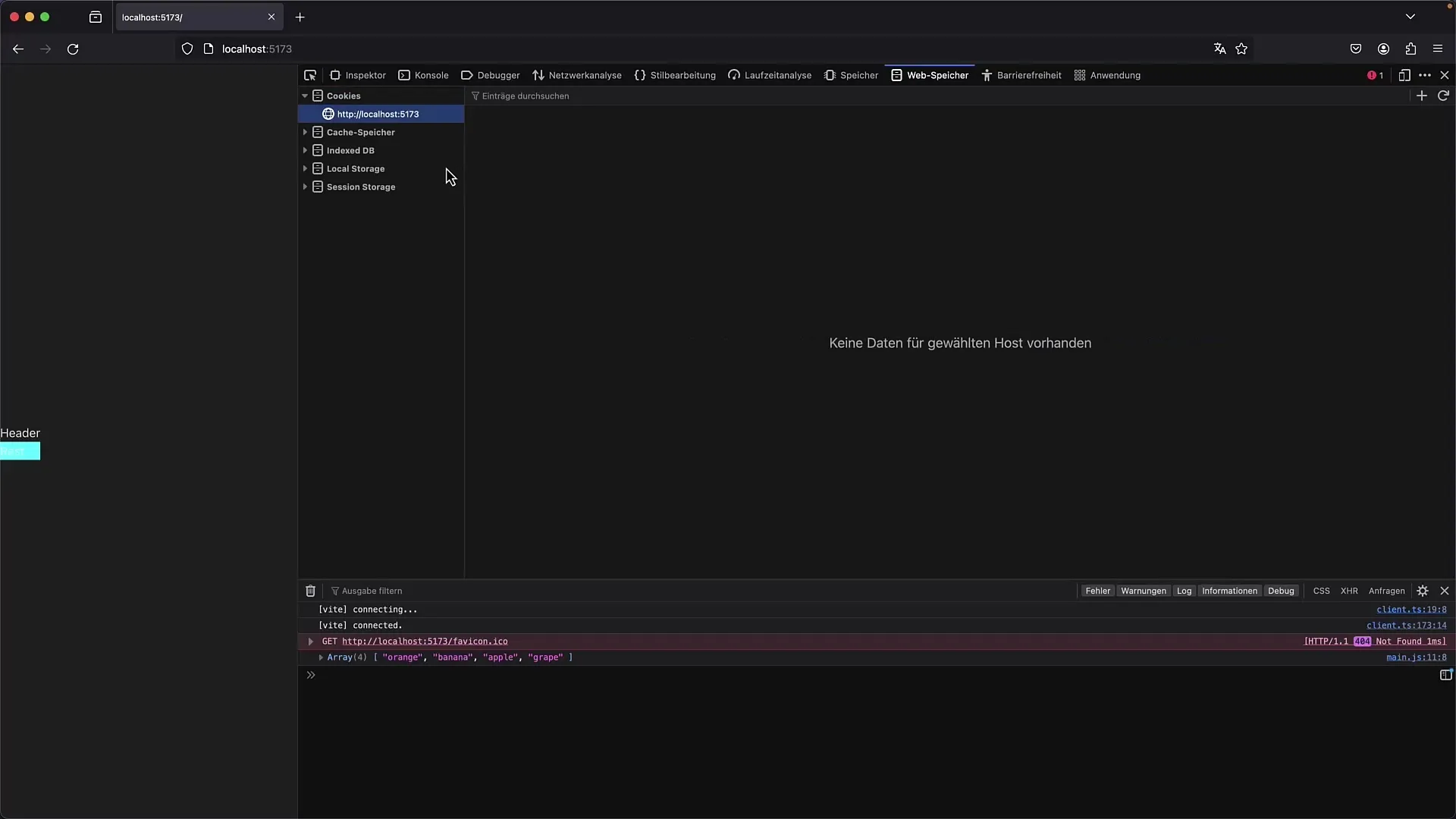
Preverjanje dostopnosti
Tab za dostopnost vam omogoča preverjanje, ali vaša spletna stran izpolnjuje ustrezne standarde. Ta funkcija vam pomaga zagotoviti, da je spletna stran dostopna za vse uporabnike. Tukaj boste našli informacije o vlogah ARIA in barvnih kontrastih, ki bi lahko nakazovale morebitne težave. Pomembno je, da te teste vključite v svoj razvojni proces, da izboljšate uporabniško izkušnjo.
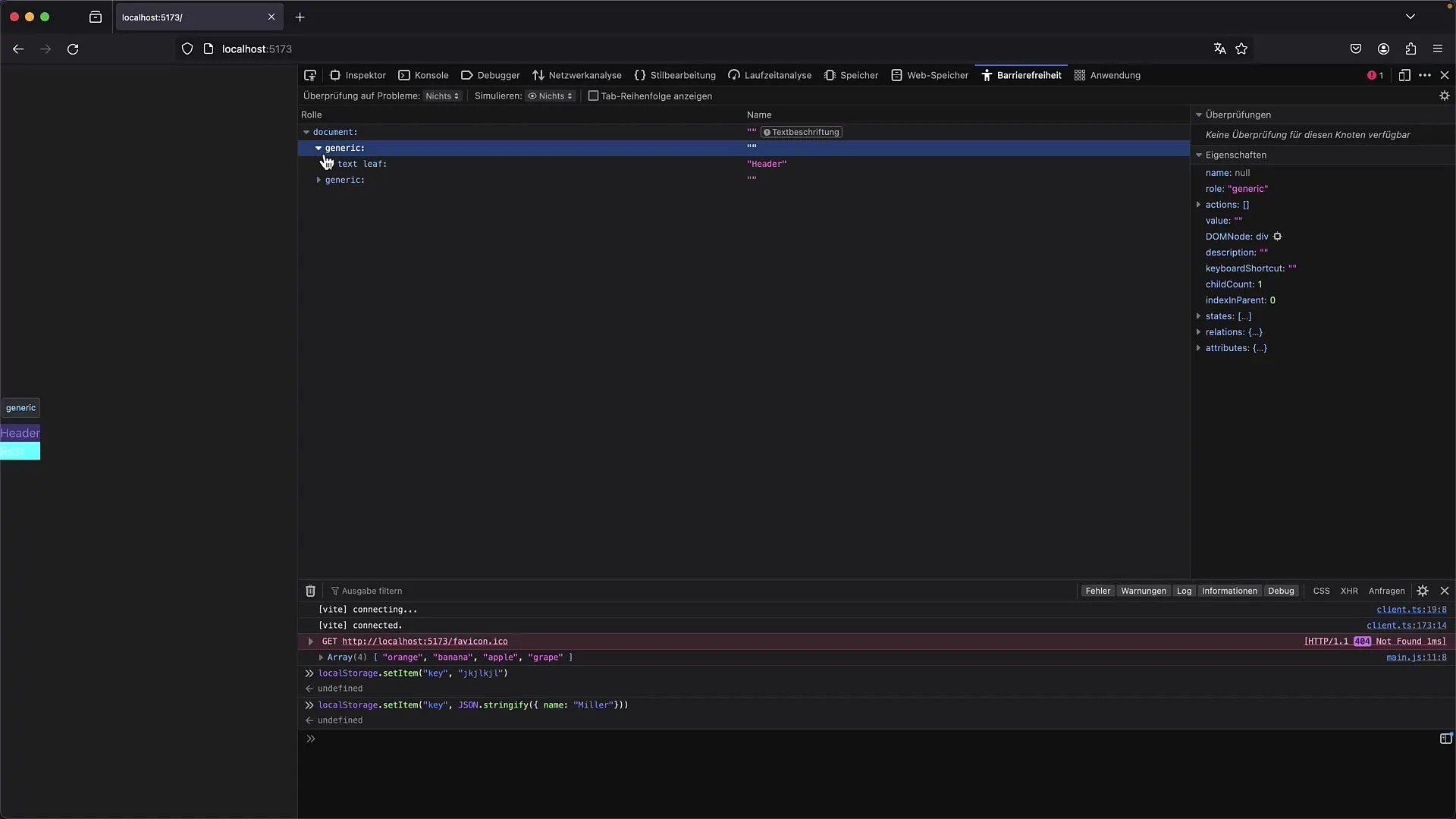
Upravljanje sprememb v uporabniškem vmesniku
Nastavitve in postavitev orodij za razvijalce se v Firefoxu nekoliko razlikujejo. Orodja lahko odprete v ločenem oknu ali jih pritrdite na strani brskalnika. Poleg tega lahko prilagodite specifične nastavitve orodij za razvijalce, kot je omogočanje ali onemogočanje JavaScripta. Splača se malo eksperimentirati, da najdete najboljše delovne pogoje za svoje razvojne projekte.
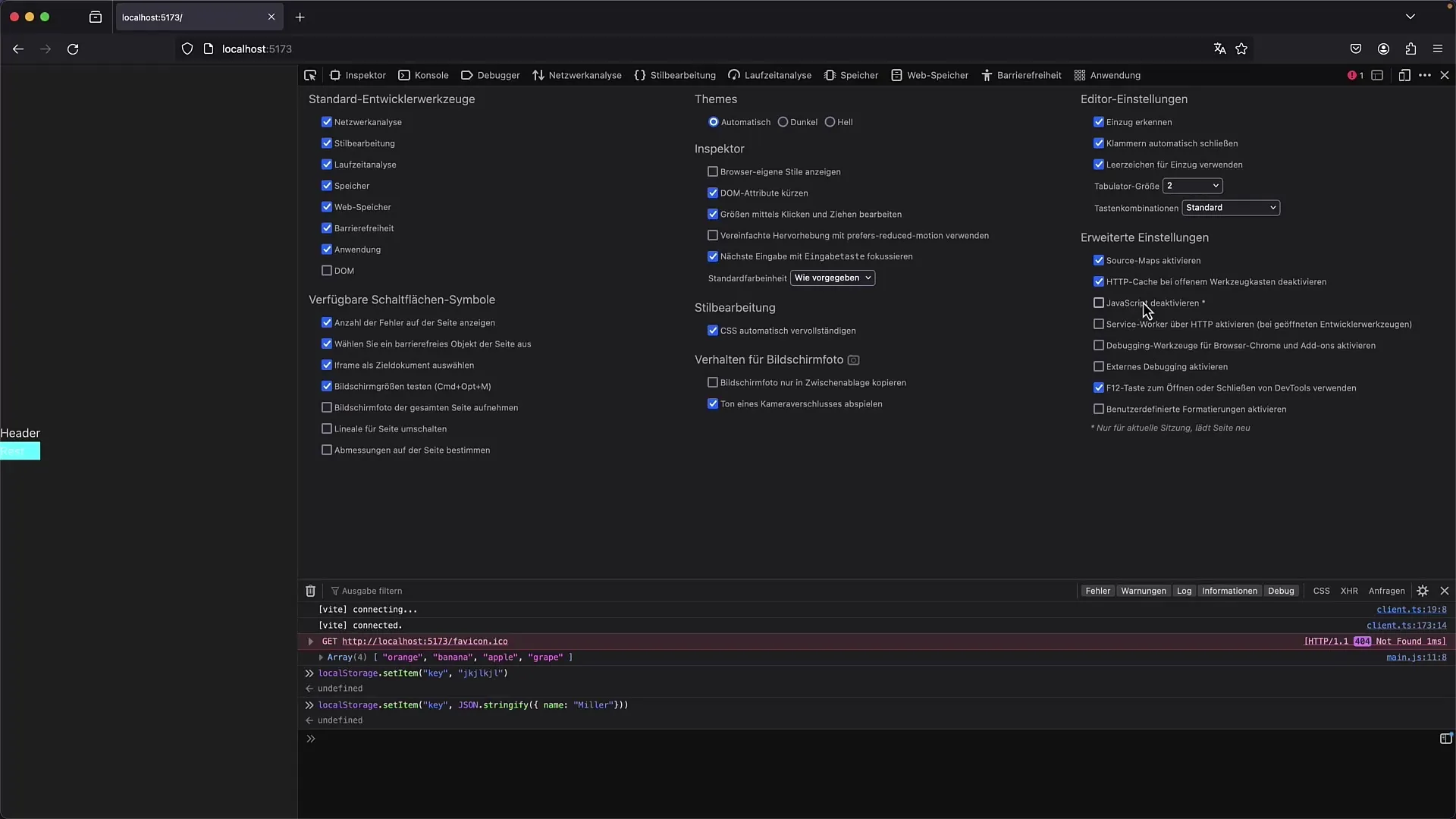
Povzetek
V tej vadnici ste se naučili, kako optimalno uporabljati orodja za razvijalce Firefoxa. Od raziskovanja uporabniškega vmesnika do specifičnih funkcij, kot so razhroščevanje, analiza omrežja in preverjanje zmogljivosti, ste spoznali pomembne vidike. Kljub nekaterim razlikam v primerjavi s orodji za razvijalce Chromiuma večina funkcij deluje podobno in vam zagotavlja potrebna orodja za uspešno razvijanje in testiranje vaših spletnih aplikacij.
Pogosto zastavljena vprašanja
Kako odprem orodja za razvijalce v Firefoxa?Orodja za razvijalce lahko odprete s pritiskom na F12 ali z desnim klikom na element in izbiro "Preglej element".
Ali so orodja za razvijalce Firefoxa enaka kot tista v Chromu?So zelo podobna, vendar obstajajo nekatere razlike v uporabniškem vmesniku in specifičnih zavihkih.
Kako nastavim prelomno točko v razhroščevalniku?Če želite nastaviti prelomno točko, preprosto kliknite na številko vrstice v razhroščevalniku.
Lahko spremljam omrežni promet v Firefoxa?Da, v zavihku "Omrežje" lahko vidite vse omrežne aktivnosti in njihove podrobnosti.
Ali obstaja način, kako preveriti dostopnost moje spletne strani?Da, v zavihku za dostopnost lahko preverite, ali vaša stran izpolnjuje ustrezne standarde.


